- Kui Microsoft Surface Pro 8 klaviatuur ei tööta korralikult, kontrollige oma draivereid.
- Teise võimalusena võite probleemi põhjuse leidmiseks käivitada klaviatuuri tõrkeotsingu.
- Ärge jätke lugemata meie jaotist, mis käsitleb oma juhtide ajakohasena hoidmise tähtsust.
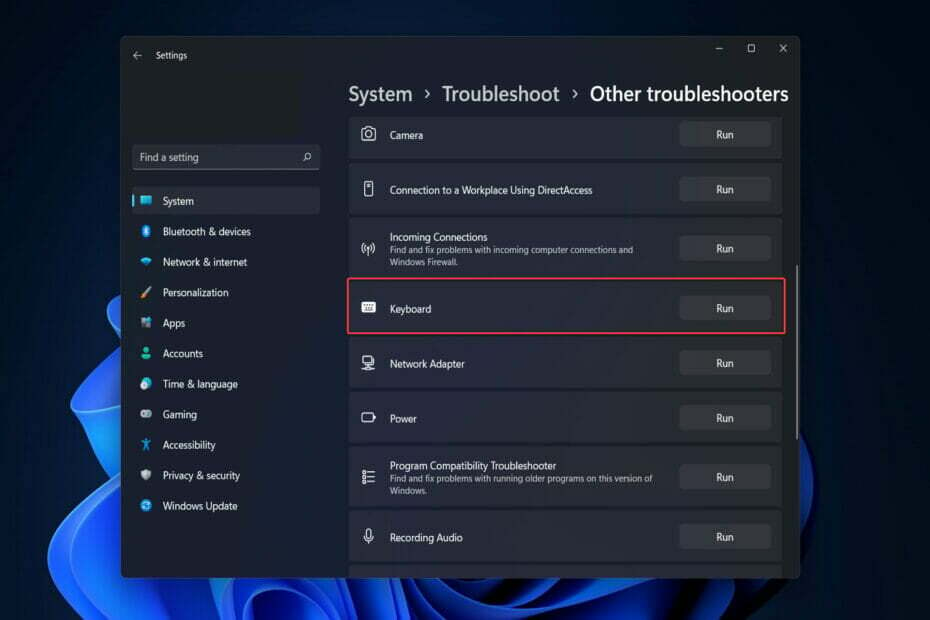
XINSTALLIMINE Klõpsates ALLALAADIMISE FAILIL
See tarkvara hoiab teie draiverid töökorras, kaitstes teid tavaliste arvutitõrgete ja riistvaratõrgete eest. Kontrollige kõiki oma draivereid nüüd kolme lihtsa sammuga:
- Laadige alla DriverFix (kinnitatud allalaaditav fail).
- Klõpsake Alusta skannimist et leida kõik probleemsed draiverid.
- Klõpsake Värskenda draivereid uute versioonide hankimiseks ja süsteemi tõrgete vältimiseks.
- DriverFixi on alla laadinud 0 lugejad sel kuul.
Kasutajad on teatanud, et nende Microsoft Surface Pro 8 klaviatuur lakkas erinevatel põhjustel korralikult töötamast. Ärge muretsege, kuna olete jõudnud õigesse kohta, kui kogete sama viga.
Klaviatuuri tehnilised probleemid on tavaliselt põhjustatud klaviatuuri vahelise suhtluse probleemidest ja Surface’i ennast, tarkvara tõrkeid või Windowsis valitud sobimatuid klaviatuuri sätteid 11.
Järgige seda, sest näitame teile, kuidas lahendada Microsoft Surface Pro 8 klaviatuuri mittetöötav probleem kohe pärast seda, kui oleme aru saanud, kui oluline on hoida oma draiverid ajakohasena.
Miks ma peaksin draivereid värskendama?
Veenduge alati, et teie seadme draiverid on ajakohased, ja võimalusel värskendage neid regulaarselt. See mitte ainult ei hoia teie arvutit heas töökorras, vaid ei pruugi ka tulevikus tekkida kulukaid probleeme.
On tavaline, et suuremate arvutiprobleemide põhjuseks on seadme draiverite korrapärase värskendamise ebaõnnestumine. Kuigi neid on võimalik käsitsi värskendada, nagu näete järgmisest jaotisest, on see aeganõudev ja kurnav ülesanne.
Kui teie arvuti töötab tavapärasest aeglasemalt, võib selle põhjuseks olla aegunud seadmedraiverid, mida peaksite uurima. Kui need aeguvad, võivad arvutid muutuda aeglaseks ja ilmneda nähtavaid jõudlusprobleeme.
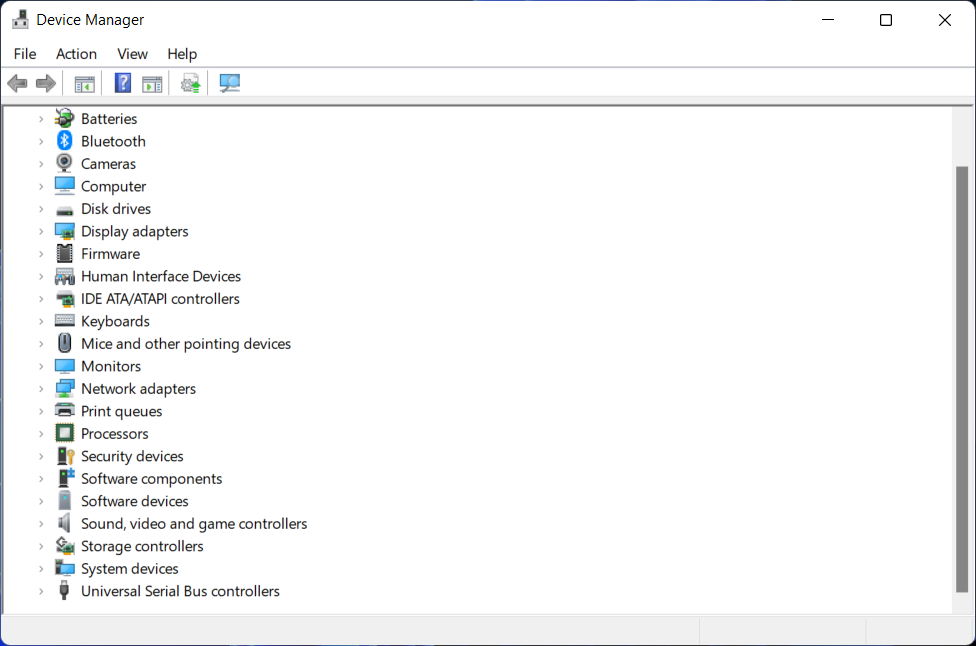
Seadme draiverite ajakohasena hoidmise teine oluline eelis on meelerahu, mis kaasneb teadmisega, et teie arvuti on turvaline.
Aegunud tarkvara tekitab a turvarisk teie Windows 11 arvutile ning see võib paljastada häkkerite ja pahatahtliku pahavara rünnakutele. Need viitavad tõsistele puudustele, mida iga asjatundlik häkker saab suhteliselt lihtsalt ära kasutada.
Seadme draiverid on tavaliselt suhteliselt turvalised nii esmakordsel käivitamisel kui ka pärast värskendamist, kuid mõne aja pärast saavad häkkerid teadlikuks mis tahes turvaaukudest tarkvarakoodis ja hakkavad sisse torkima. seda.
Eksperdi nõuanne: Mõnda arvutiprobleemi on raske lahendada, eriti kui tegemist on rikutud hoidlate või puuduvate Windowsi failidega. Kui teil on probleeme vea parandamisega, võib teie süsteem olla osaliselt katki. Soovitame installida Restoro – tööriista, mis skannib teie masina ja tuvastab vea.
Kliki siia allalaadimiseks ja parandamise alustamiseks.
Seda öeldes liigume edasi meetodite loendi juurde, mille abil saate lahendada Microsoft Surface Pro 8 klaviatuuri mittetöötava vea. Pange tähele, et pakume teile alternatiivi draiverite käsitsi värskendamisele.
Mida teha, kui Microsoft Surface Pro 8 klaviatuur ei tööta?
1. Kontrollige oma riistvara
Esimene ja kõige olulisem asi, mida kontrollida, on see, et teie Microsoft Surface Pro 8 klaviatuur on heas töökorras. Vaatamata sellele, et see võib tunduda lihtne, on mitmed kasutajad väitnud, et töökoha korrashoidmine on neid aidanud.
Kontrollige, kas teie toiteallikas töötab korralikult. Kui kavatsete akut kasutada, veenduge, et see oleks täielikult laetud.
Kasutajad märkisid ka, et see on äärmiselt oluline hoidke oma klaviatuur puhtana ning tolmu- ja prahivaba. Soovitame teil selleks otstarbeks kasutada surveõhku, kuna see toimib kõige paremini.
Teise võimalusena võiksite kaaluda a suurepärane mehaaniline klaviatuur ja tuua tagasi täpsed ja kindlad klahvivajutused.
- 10+ parimat lekkekindlat klaviatuuri, mida osta [2022. aasta juhend]
- Kuidas muuta Windows 11 klaviatuuripaigutusi
2. Värskendage oma draivereid ja OS-i
- Navigeerige Seaded järgneb Windowsi uuendus. Siin klõpsake sinisel Installeeri nüüd nupp või selle alternatiivid: Otsige uusi värskendusi ja Taaskäivita kohe, et värskendada oma operatsioonisüsteemi.
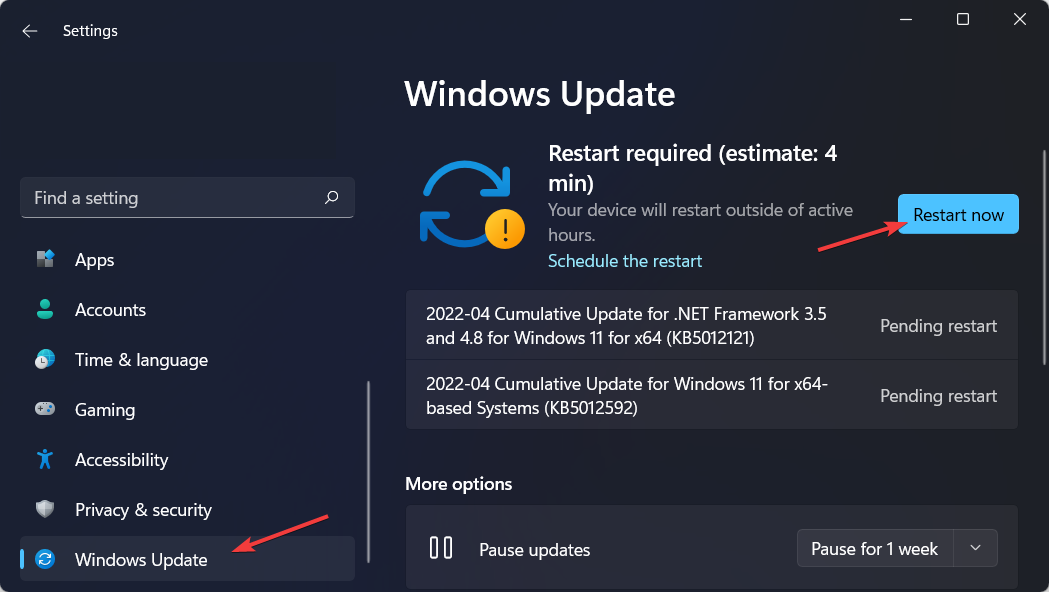
- Järgmisena minge aadressile Täpsemad valikud samast Windowsi uuendus lehel.
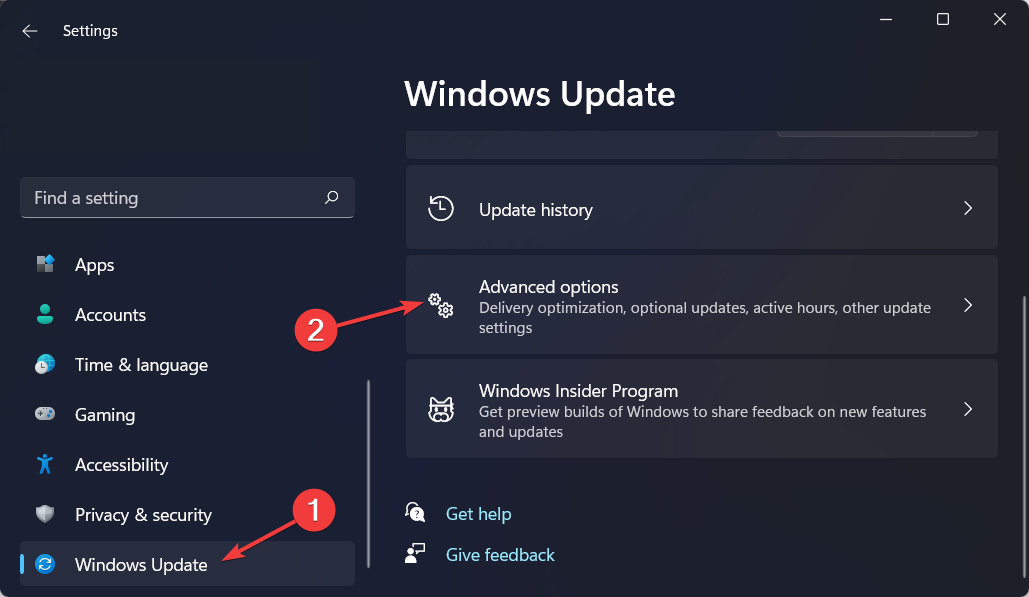
- Valige Valikulised värskendused ja märkige kõik teile kuvatud värskendused. Klõpsake nuppu Laadige alla ja installige nuppu, et värskendada oma draivereid ja parandada Microsoft Surface Pro 8 klaviatuuri ei tööta.
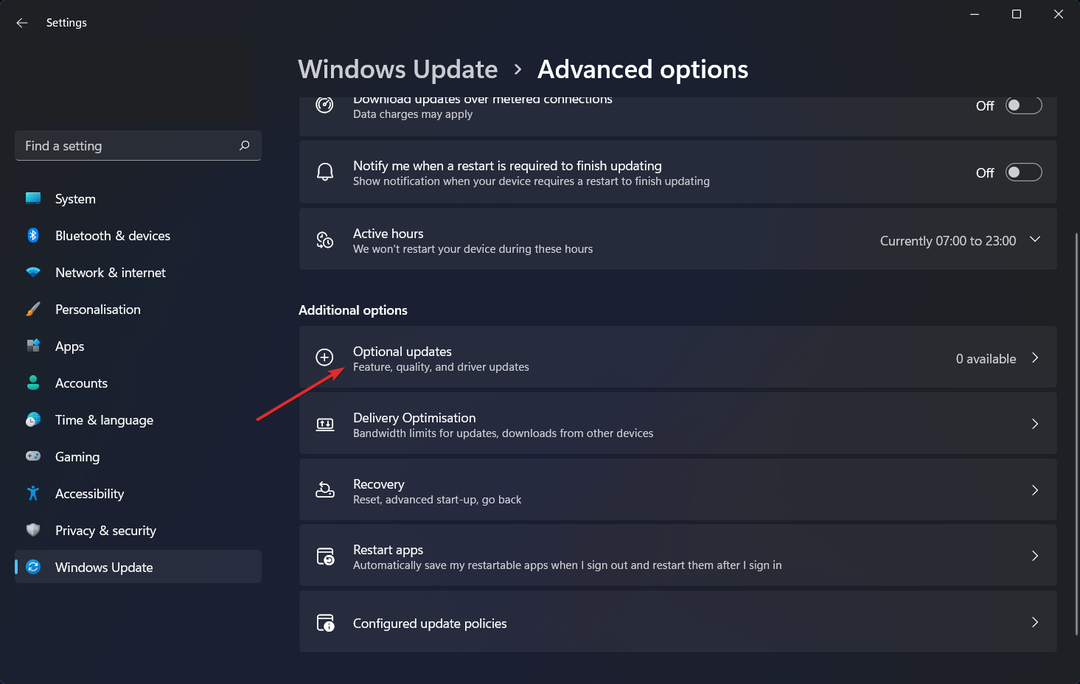
Nagu oleme varem maininud, on draiverite värskendamine üks olulisemaid ülesandeid, mida peate oma arvuti turvalisuse ja töökorras hoidmiseks regulaarselt tegema.
DriverFix on kerge tarkvara, mis värskendab, parandab ja asendab automaatselt kõiki teie seadme draivereid, ilma et peaksite osalema. Säästate aega ja tagate, et teie arvuti on optimaalses seisukorras.
Enamasti ei värskenda süsteem teie arvuti riistvara ja välisseadmete üldisi draivereid korralikult.Üldise draiveri ja tootja draiveri vahel on peamised erinevused. Iga riistvarakomponendi jaoks sobiva draiveriversiooni otsimine võib muutuda tüütuks. Seetõttu aitab automaatne assistent teil iga kord oma süsteemi õigete draiveritega üles leida ja värskendada ning soovitame tungivalt DriverFix. Seda saab teha järgmiselt.
- Laadige alla ja installige DriverFix.
- Käivitage tarkvara.
- Oodake, kuni kõik teie vigased draiverid tuvastatakse.
- DriverFix näitab nüüd kõiki draivereid, millel on probleeme, ja peate lihtsalt valima need, mida soovite parandada.
- Oodake, kuni rakendus uusimad draiverid alla laadib ja installib.
- Taaskäivita oma arvutisse, et muudatused jõustuksid.

DriverFix
Hoidke arvutikomponentide draiverid täiuslikus töös ilma arvutit ohtu seadmata.
Külastage veebisaiti
Kohustustest loobumine: see programm tuleb teatud toimingute tegemiseks tasuta versioonilt üle viia.
3. Käivitage klaviatuuri tõrkeotsing
- Avatud Seaded ja navigeerige aadressile Veaotsing all Süsteem lehel.

- Siin, klõpsake Valikulised veaotsingud siis otsi üles Klaviatuuri veaotsing ja klõpsake Jookse selle kõrval.
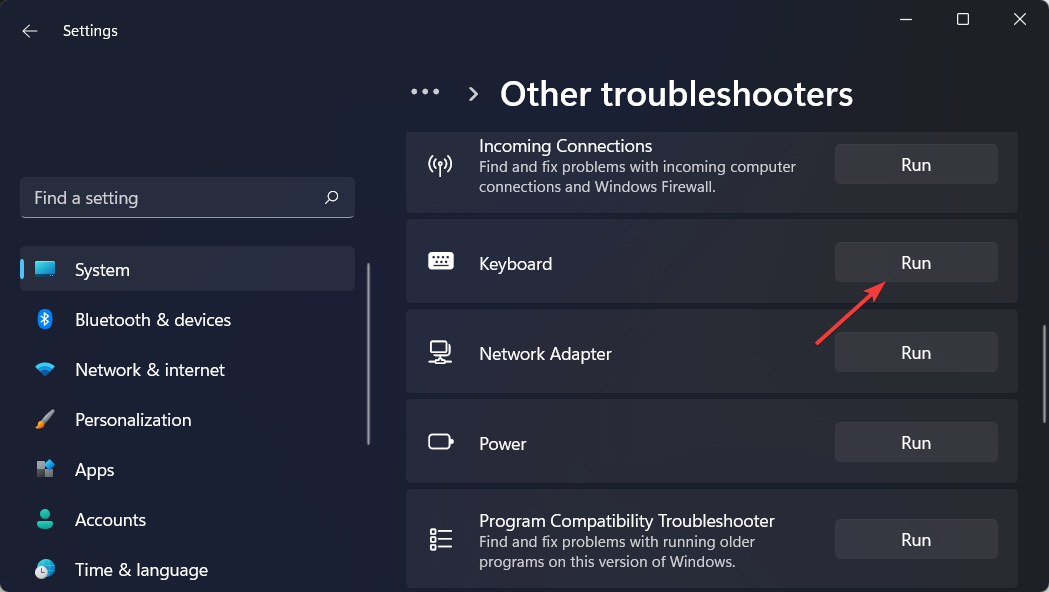
Klaviatuuri tõrkeotsing kontrollib, kas kõik teie klaviatuuri sätted on õiged ja kas need on vaikeseadetele taastatud.
See kontrollib, kas tekstiteenuste raamistik töötab, ja kui ei, siis lahendab see probleemi ise.
Sellised teenused nagu sisestusmeetodi redaktor, käsitsikirjatuvastus ja kõnetuvastus tekstiteenuste raamistikust sõltuvaid, testitakse ka nende toimimise tagamiseks korralikult.
Lisateabe saamiseks ja võimalike lahenduste saamiseks Microsoft Surface Pro 8 klaviatuuri mittetöötamise tõrke kohta vaadake meie juhendit selle kohta, mida teha, kui sülearvuti klaviatuurid ei tööta operatsioonisüsteemides Windows 10 ja 11.
Teise võimalusena vaadake meie postitust aadressil kuidas parandada Surface Pro 4 klaviatuuri ja vaadake, kas seal mainitud meetoditest on teie puhul kasu.
Kas see juhend oli teile kasulik? Ärge kartke meile allolevas kommentaaride jaotises öelda, mida arvate. Täname lugemise eest!
 Kas teil on endiselt probleeme?Parandage need selle tööriistaga:
Kas teil on endiselt probleeme?Parandage need selle tööriistaga:
- Laadige alla see PC Repair Tool hinnatud saidil TrustPilot.com suurepäraseks (allalaadimine algab sellelt lehelt).
- Klõpsake Alusta skannimist et leida Windowsi probleeme, mis võivad arvutiprobleeme põhjustada.
- Klõpsake Parandage kõik Patenteeritud tehnoloogiatega seotud probleemide lahendamiseks (Eksklusiivne allahindlus meie lugejatele).
Restoro on alla laadinud 0 lugejad sel kuul.


